ホームページ >ウェブフロントエンド >CSSチュートリアル >WebMatrix 上級チュートリアル (1): Microsoft の新しい開発ツール WebMatrix のインストールと使用方法 (グラフィックとテキスト)
WebMatrix 上級チュートリアル (1): Microsoft の新しい開発ツール WebMatrix のインストールと使用方法 (グラフィックとテキスト)
- 黄舟オリジナル
- 2017-03-29 17:16:191783ブラウズ
WebMatrix を使用すると、ウェブサイトを簡単に作成できます。オープン ソース アプリケーション (WordPress、Joomla、DotNetNuke、Orchard など) から始めることができ、WebMatrix がアプリケーションのダウンロード、インストール、構成のタスクを処理します。または、すぐに始めるのに役立つ多くの組み込みテンプレートを使用して、自分でコードを作成することもできます。どちらを選択しても、WebMatrix は、Web サーバー、データベース、フレームワークなど、Web サイトの実行に必要なものをすべて提供します。 Web ホストで使用するものと同じスタックを開発デスクトップで使用することで、Web サイトをオンラインにするプロセスが簡単かつスムーズになります。
これで、WebMatrix、CSS、HTML、HTML5、ASP.NET、SQL、データベースなどの使い方と、簡単な Web アプリケーションの作成方法をわずか数時間で学ぶことができます。内容は次のとおりです:
この一連の記事では、お気に入りの映画リストを管理するための簡単な Web アプリケーションを開発する方法を学びます。シンプルではありますが、データベースを使用してデータを保存するなど、完全な Web アプリケーションの多くの機能を示します。ここでは、データベースへのデータの追加、データの編集および削除を行う機能を示します。 (CRUD – Create、Retrieve、Update、Delete についても聞いたことがあるかもしれません。そこで、WebMatrix でこれらの操作を実装する方法を学びます。)
WebMatrix Deploy で WebDeploy とホスティング プロバイダーを使用する方法も学びます。応用! Web Platform インストーラーの使用 この Web サイトから、WebMatrix を含むさまざまな Microsoft 製品のインストールに使用できる無料のツールである Microsoft Web Platform Installer をダウンロードします。 Web プラットフォーム インストーラーを起動すると、次の画面が表示されます: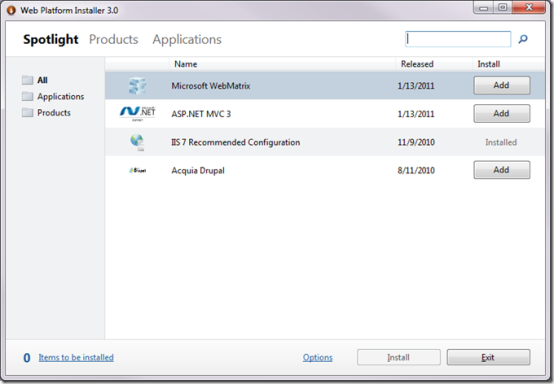
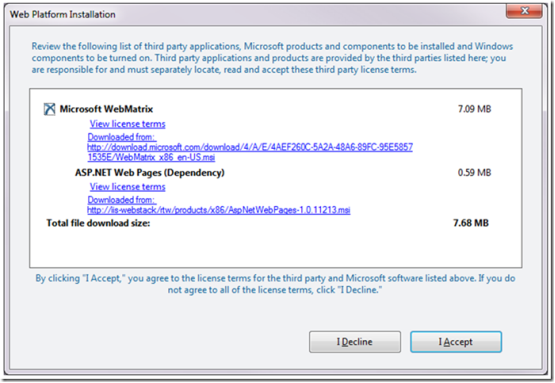
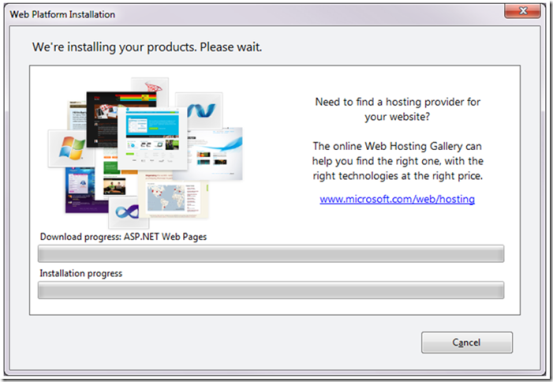
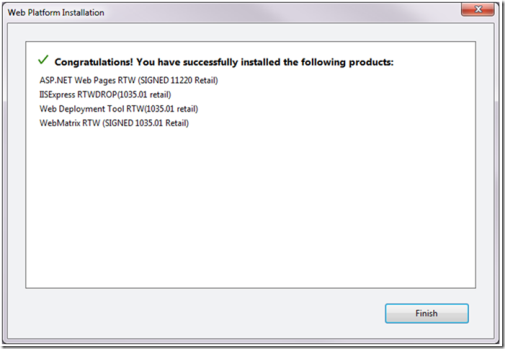
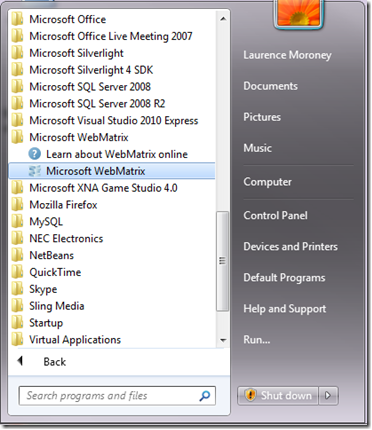
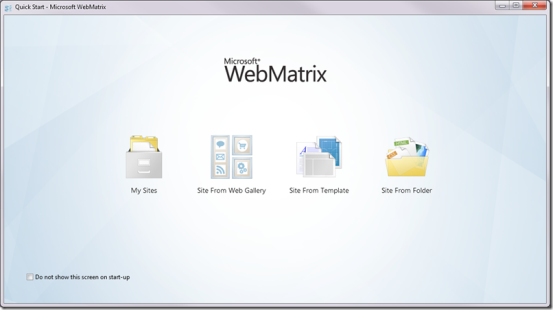
上記は、WebMatrix 上級チュートリアル (1): Microsoft の新しい開発ツール WebMatrix のインストール方法と使用方法の内容です。その他の関連コンテンツについては、PHP 中国語 Web サイト (www.php.cn) に注目してください。

